登录
- 微信登录
- 手机号登录
微信扫码关注“汇帮科技”快速登录
Loading...
点击刷新
请在微信【汇帮科技】内点击授权
300秒后二维码将过期
二维码已过期,点击刷新获取新二维码
登录
登录
其他登录方式
修改日期:2025-09-11 10:00
你是不是也遇到过这种情况?周一早上,老板突然甩来一个任务:“给公司这30个客户各做一份方案PPT,下班前交给我。” 你看着空白桌面,头皮发麻——这得做到猴年马月?新建、命名、保存……重复操作让人崩溃,一不小心还会漏掉几个文件。更可怕的是,手忙脚乱的时候还把客户名单弄混了,差点把A公司的方案发给了竞争对手……
别急,这种批量处理文件的痛点,我太懂了!今天我就把自己压箱底的5种方法全部分享出来,从傻瓜式操作到高级技巧,保证让你彻底摆脱重复劳动。特别是最后一种方法,用对了能省下90%的时间!更重要的是,这些方法完全不用担心内容泄露,安全系数拉满。准备好了吗?咱们直接上干货!
想要又快又稳地完成批量创建?专业工具绝对是首选。比如“PPT批量处理百宝箱”,它就是专门对付这种重复性工作的。
操作很简单:先下载安装这个工具,打开后找到“批量创建文件”功能。选择你想存放文件的文件夹,然后在设置里填好文件名规则。比如输入前缀“销售报告”,起始数字设为1,再填上需要创建的数量,比如20个。最后点一下“开始处理”,唰唰唰——20个整齐命名的PPT文件就诞生了!这个工具还能批量加水印、替换文字,特别适合需要统一格式的场景。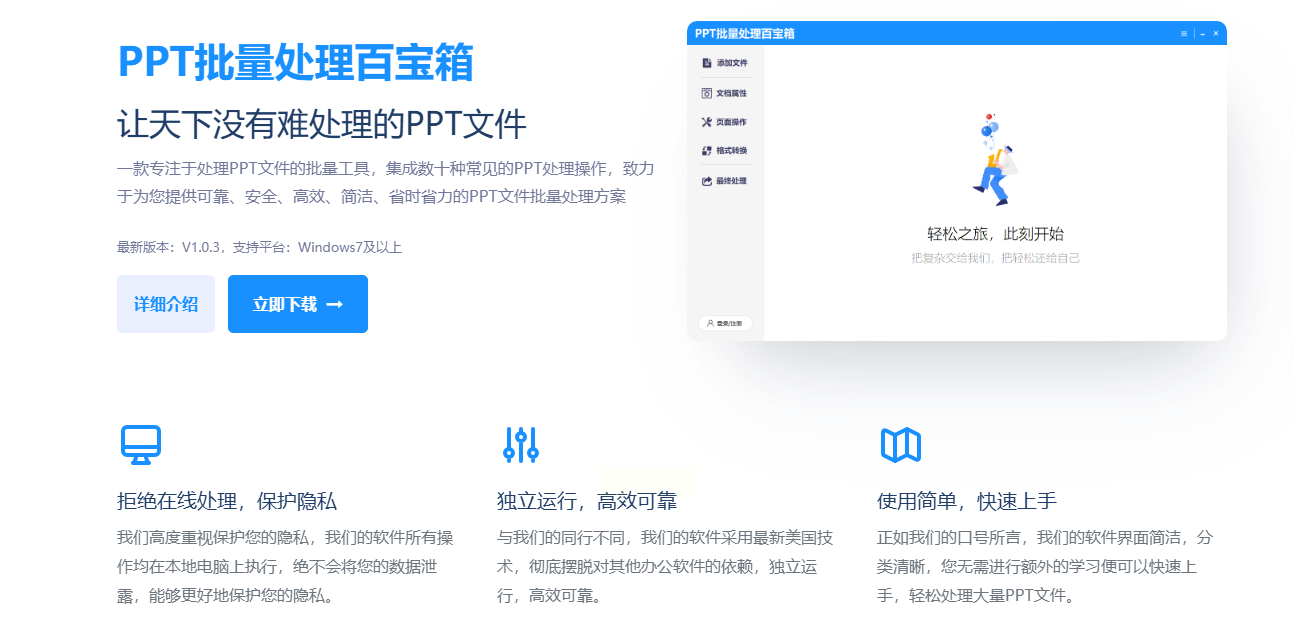
接下来要隆重介绍我的私藏神器——汇帮文件批量生成器。它最大的优点是什么?简单直观,而且特别安全!
第一步,下载后打开软件,选择“自定义创建”模式。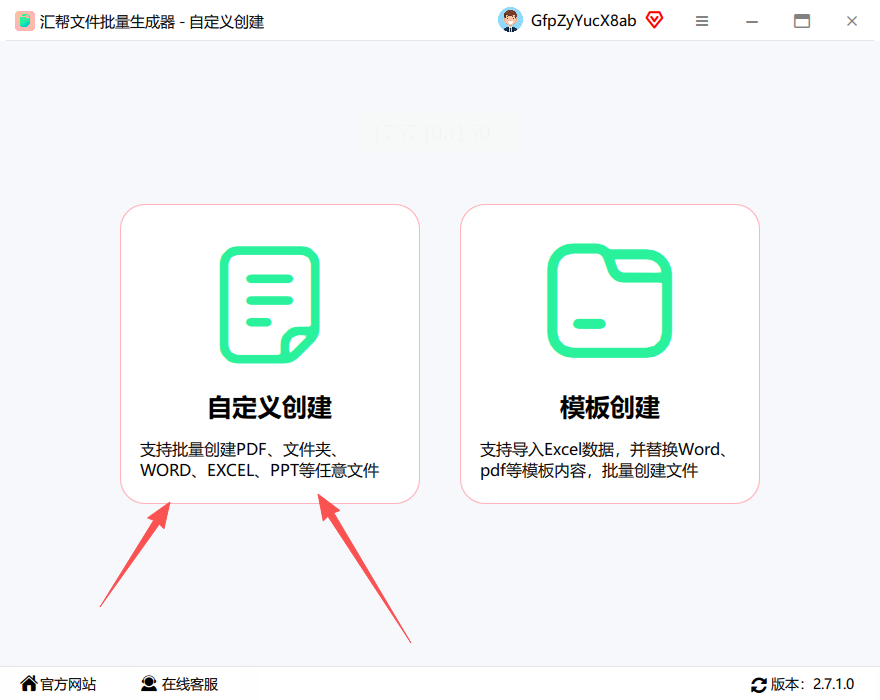
第二步,在界面里选文件类型,比如PPT,然后设置想要的数量和名称。右边会实时显示预览效果,超贴心!如果你不需要模板,生成的就是空白文件。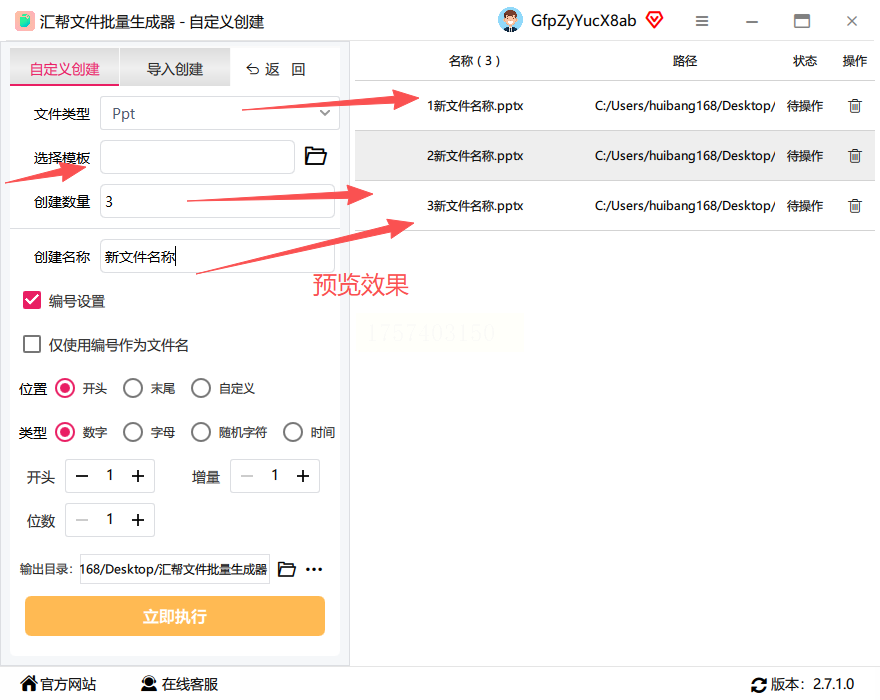
第三步,重点来了:在编号设置里勾选需要的选项,可以按数字、日期甚至自定义规则来命名。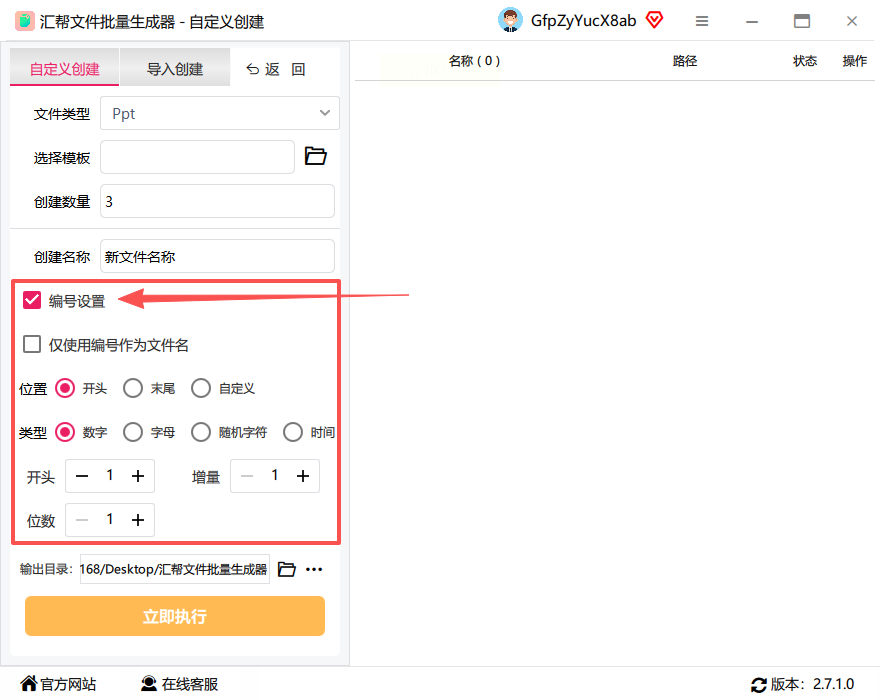
第四步,选个好找的输出文件夹,最后点击“立即执行”。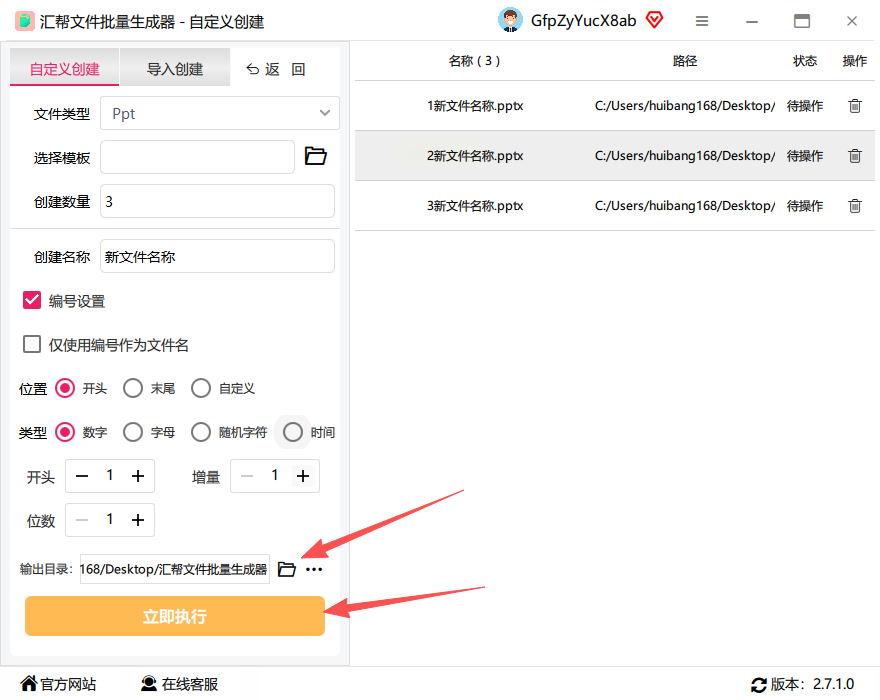
叮!所有文件一下子就生成好了,名称整整齐齐,完全不用你操心。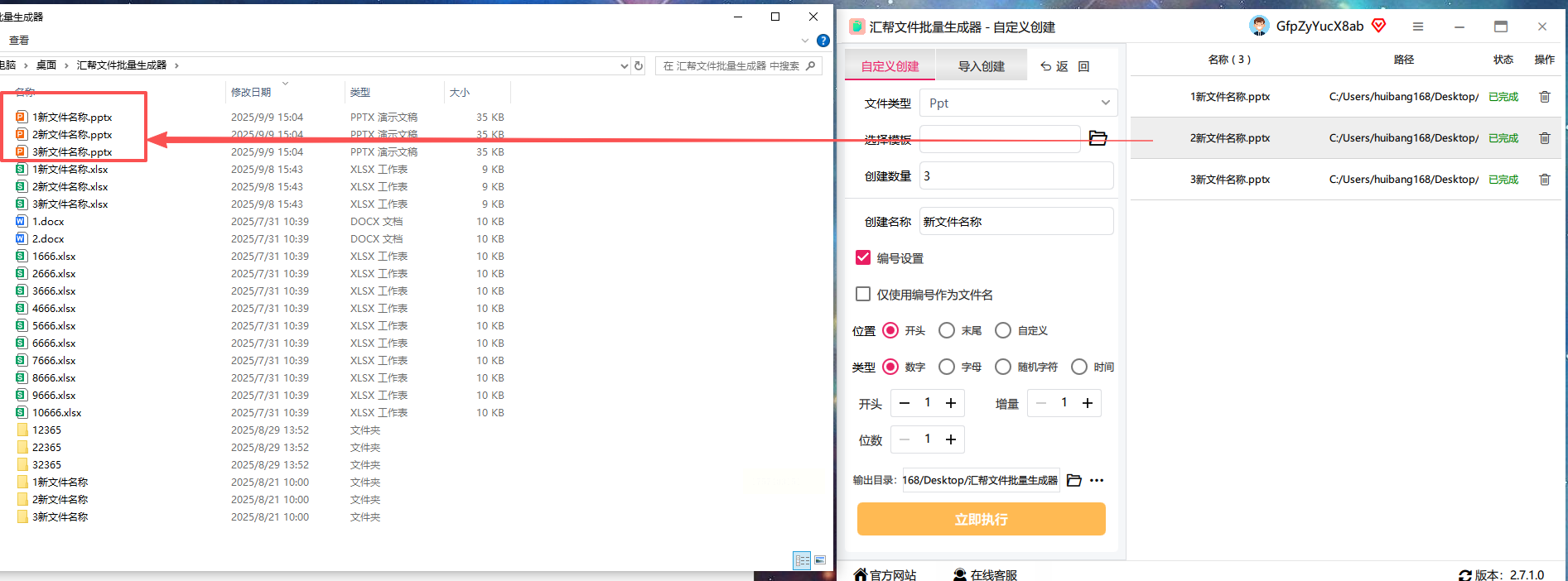
最让我放心的是,这个软件完全离线操作,所有文件只存在你自己的电脑上,根本不用担心数据上传或者泄露风险。用它处理客户方案、内部资料,安全感爆棚!
如果你喜欢折腾点技术流的方法,可以试试Windows自带的批处理功能。
首先,在目标文件夹里新建一个文本文件,把下面这串代码复制进去:
```
@echo off
for /L %%i in (1,1,10) do (
echo 正在生成第%%i个文件
echo.> "报告%%i.pptx"
)
pause
```
注意:代码里的10代表生成10个文件,你可以随便改。
然后,把这个文本文件另存为“.bat”格式,比如“一键生成.bat”。保存的时候记得选ANSI编码,不然容易乱码。
最后双击运行这个bat文件,命令行窗口会闪几下,眼前立马多出一排PPT文件!不过要注意,这种方法生成的是完全空白的文件,适合从头开始做内容的场景。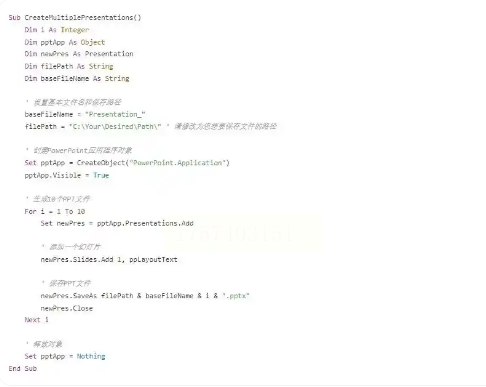
对于经常用PowerPoint的朋友,宏功能其实也能帮上忙。
打开PPT后,按Alt+F11调出宏编辑器,点击Insert菜单新建一个模块。然后把下面这段代码贴进去:
```vba
Sub CreateMultiplePPT()
Dim i As Integer
For i = 1 To 10
Presentations.Add.SaveAs "D:\MyPPT" & i & ".pptx"
Next i
End Sub
```
按F5运行一下,指定文件夹里瞬间就多了10个PPT文件。不过要注意,宏功能需要启用权限,公司电脑可能会限制访问。而且代码里的保存路径要提前改好,不然文件可能不知道跑哪去了。
要是你暂时不想装任何软件,系统自带的功能也能救急。
先在文件夹里右键新建一个PPT文件,然后连续按Ctrl+C和Ctrl+V复制粘贴,想要多少份就贴多少份。接着全选所有这些文件,按F2重命名,输入“项目方案”之类的名字——系统会自动给它们加上编号!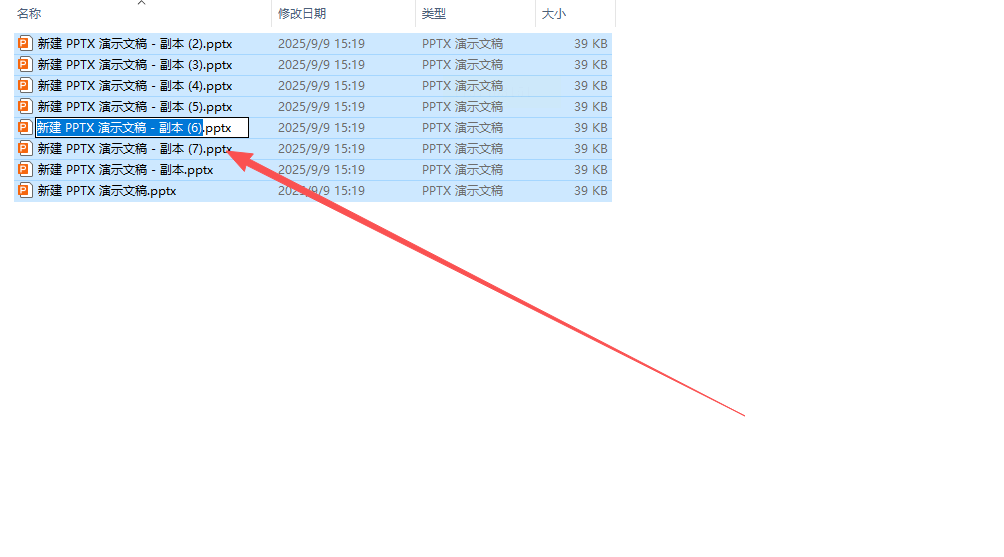
这种方法最省事,不过缺点是要手动复制粘贴,数量多了也挺累人。而且如果中途出错,很容易漏掉或者多出几个文件。
如果你需要所有文件保持统一样式,那就试试模板复制法。
先精心做好一个模板文件,包含所有的版式、logo和配色方案。另存为POTX模板格式后,直接在文件夹里复制这个模板文件,想要多少就复制多少份。然后全选,按F2批量重命名,再逐个打开另存为正式的PPTX文件。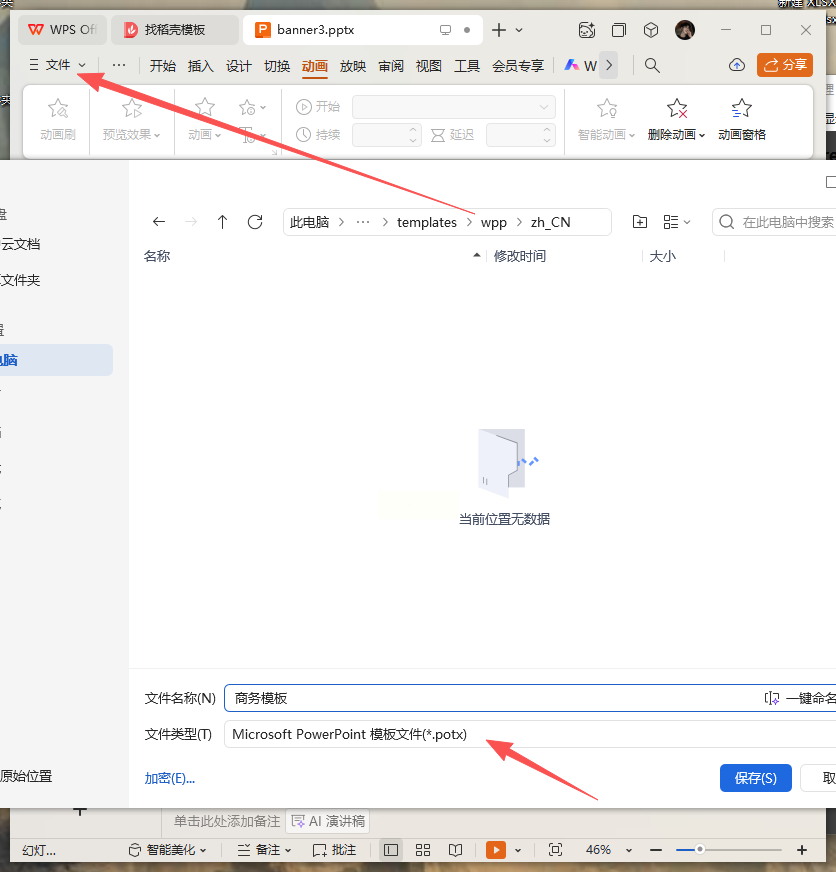
这种方法虽然步骤多了点,但能保证所有文件风格统一,特别适合企业统一形象的场景。
常见问题解答
Q:批量生成的时候会不会卡死?
A:专业工具一般都会优化处理流程,上百个文件都是秒完成。手动方法的话,一次别处理太多,建议分批操作。
Q:生成的文件会不会损坏?
A:用工具生成的基本都很稳定,批处理脚本生成的空文件可能需要第一次打开时点击“启用编辑”。
Q:汇帮生成器需要联网吗?
A:完全不需要!所有操作都在本地进行,断网也能用,特别适合处理机密文件。
Q:能自定义文件内容吗?
A:专业工具可以预置模板,比如统一封面、页码等。简单生成的话需要后续手动添加内容。
好了,现在就挑一个方法试试看吧!相信下次再遇到批量任务,你一定能笑着应对。如果遇到问题,欢迎回来找答案~
如果想要深入了解我们的产品,请到 汇帮科技官网 中了解更多产品信息!
没有找到您需要的答案?
不着急,我们有专业的在线客服为您解答!

请扫描客服二维码
热门点击
最新更新